Vous voulez un moyen simple de suivre les soumissions de vos formulaires WordPress dans Google Analytics ?
Si vous avez ajouté plusieurs formulaires tels que des formulaires de contact, des formulaires d’inscription et des formulaires de commande à votre site WordPress, il sera difficile de les contrôler individuellement.
En configurant le suivi des conversions de formulaires dans Google Analytics, vous pouvez obtenir des informations détaillées qui vous aideront à comprendre les performances de vos formulaires et la provenance de vos utilisateurs.
Dans cet article, nous allons vous montrer une façon beaucoup plus simple de mettre en place le suivi des formulaires Google Analytics pour votre site web. Vous obtiendrez toutes les informations dont vous avez besoin dans des rapports soignés et faciles à comprendre afin que vous puissiez réellement utiliser ces données pour améliorer vos formulaires.
Comment suivre les formulaires avec Google Analytics – La méthode la plus simple
Les formulaires peuvent vous en apprendre beaucoup sur les utilisateurs de votre site web. Vous pouvez découvrir ce à quoi ils répondent et quels types de formulaires convertissent le mieux. Vous pouvez même découvrir où les utilisateurs abandonnent les formulaires afin de résoudre le problème.
Avec Google Analytics, vous pouvez récupérer toutes ces données sur vos formulaires. Cela vous permet de savoir quels formulaires ont le plus grand nombre de soumissions et comment optimiser ces formulaires pour améliorer vos conversions.
Mais Google Analytics ne propose pas d’option par défaut pour suivre les soumissions de formulaires. Vous devrez passer par plusieurs étapes pour configurer le suivi des formulaires par vous-même à l’aide de scripts, de balises et de déclencheurs. De plus, la navigation dans Google Analytics peut s’avérer difficile, en particulier pour les débutants. Il n’est donc pas facile de comparer les performances de vos formulaires et vous risquez de passer à côté d’informations essentielles.
Mais vous n’avez pas à vous inquiéter car il existe un plugin WordPress puissant mais facile à utiliser appelé MonsterInsights qui vous permet de mettre en place le suivi des formulaires dans Google Analytics en quelques clics.
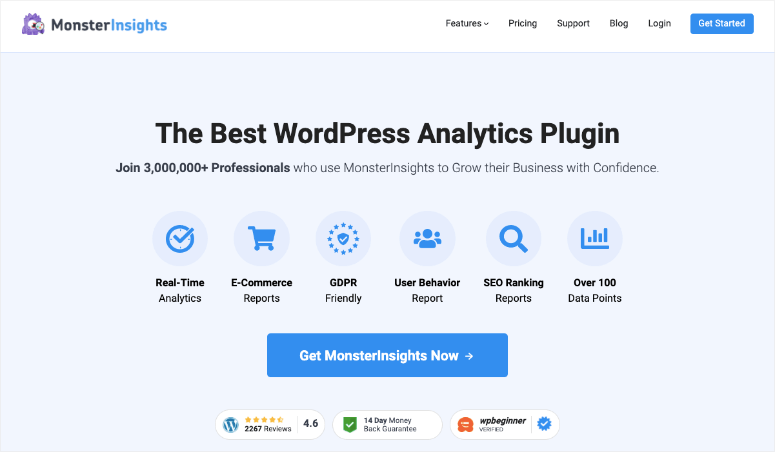
MonsterInsights est le meilleur plugin Google Analytics qui vous permet de connecter votre site à Google Analytics et de visualiser vos rapports directement dans votre tableau de bord WordPress.
Et le mieux, c’est que vous n’aurez jamais besoin d’écrire du code ou de configurer des balises pour intégrer Google Analytics sur votre site WordPress.
Après avoir installé et activé l’addon MonsterInsights Forms sur votre site, vous pouvez.. :
- Tracer automatiquement tous vos formulaires WordPress avec votre compte Google Analytics
- Se connecter avec tous les principaux plugins de formulaires WordPress tels que WPForms, Gravity Forms, et plus encore.
- Activer le suivi des événements pour vos soumissions de formulaires dans Google Analytics
Ce plugin est donc idéal pour les débutants et tous ceux qui veulent une méthode simple mais puissante pour suivre les données dans Google Analytics. Une fois configuré, vous pouvez suivre les performances de chaque formulaire avec des rapports détaillés sur les impressions et les conversions sans quitter votre site WordPress.
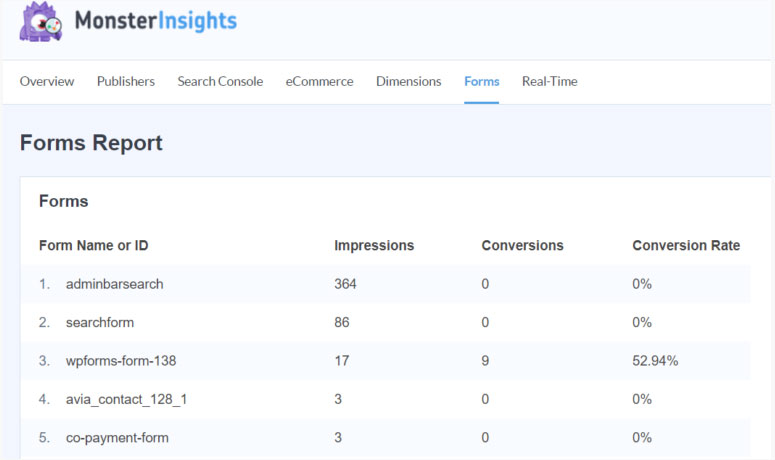
Par exemple, si vous avez un magasin de commerce électronique, vous pouvez suivre les formulaires de commande. Si les clients abandonnent leur commande, vous pouvez savoir où ils le font.
Cela vous aidera à comprendre ce qui se passe. Peut-être le formulaire demande-t-il trop d’informations personnelles qu’ils ne souhaitent pas divulguer ou peut-être le bouton “Soumettre” ne fonctionne-t-il pas sur les appareils mobiles.
Vous pouvez ensuite prendre des mesures pour améliorer vos formulaires et les rendre plus attrayants afin que vos visiteurs remplissent le formulaire à chaque fois.
Ceci étant dit, commençons par notre guide étape par étape sur la façon de configurer le suivi des formulaires dans Google Analytics.
Configuration du suivi des formulaires dans Google Analytics
MonsterInsights est incroyablement facile à mettre en place et à utiliser. Tout ce que vous avez à faire est de suivre ces 4 étapes simples pour configurer facilement le suivi des formulaires dans Google Analytics.
Étape 1 : Installer et activer le plugin MonsterInsights
Tout d’abord, vous devez vous connecter à votre compte MonsterInsights. La version gratuite est disponible au téléchargement.
Vous pouvez passer à un plan premium pour accéder à des fonctions de suivi avancées. Les plans sont abordables, à partir de 99,50 $ par an pour le plan Plus.
Après vous être inscrit, vous pouvez télécharger votre fichier de plugin et trouver votre clé de licence dans votre tableau de bord MonsterInsights.
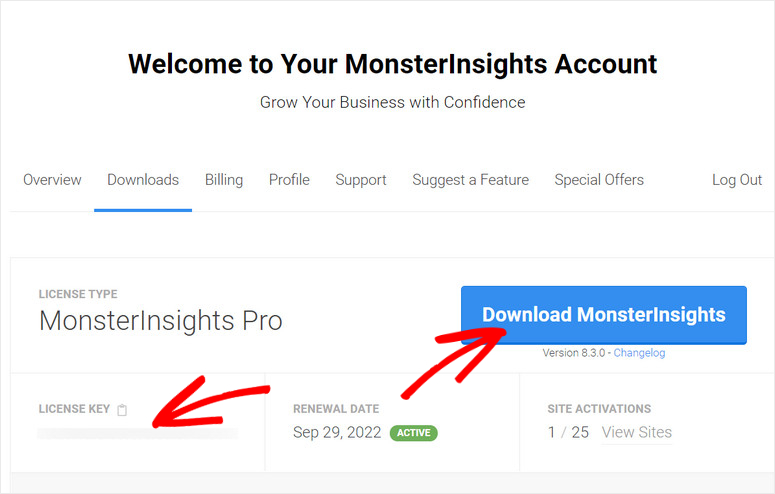
Vous devez maintenant installer le plugin MonsterInsights sur votre site WordPress. Si vous avez besoin d’aide, vous pouvez consulter notre guide sur l ‘installation d’un plugin WordPress.
Une fois que vous avez installé et activé le plugin, rendez-vous dans l’onglet ” Insights ” Settings de votre panneau d’administration.
Ici, vous devrez entrer votre clé de licence et vérifier votre compte MonsterInsights.
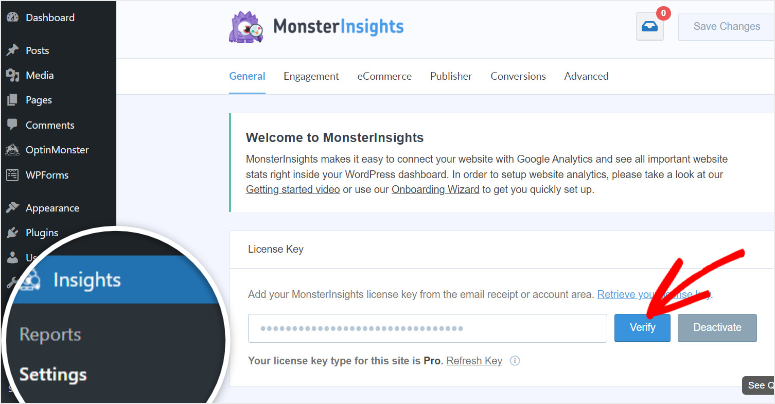
Vous êtes alors prêt à configurer Google Analytics sur votre site WordPress.
Étape 2 : Configurer Google Analytics
MonsterInsights vous permet d’ajouter votre compte Google Analytics à votre site WordPress en cliquant simplement sur un bouton.
Si vous faites défiler la page Paramètres, vous verrez le bouton Connecter MonsterInsights.
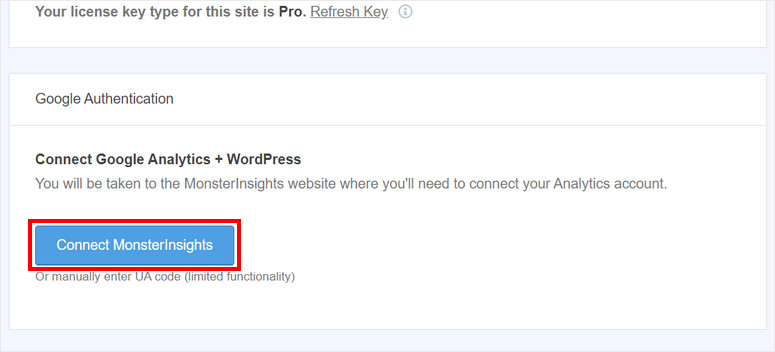
Lorsque vous cliquez dessus, dans la fenêtre suivante, vous pouvez sélectionner votre compte Google et le site web sur lequel vous souhaitez suivre les soumissions de formulaires.
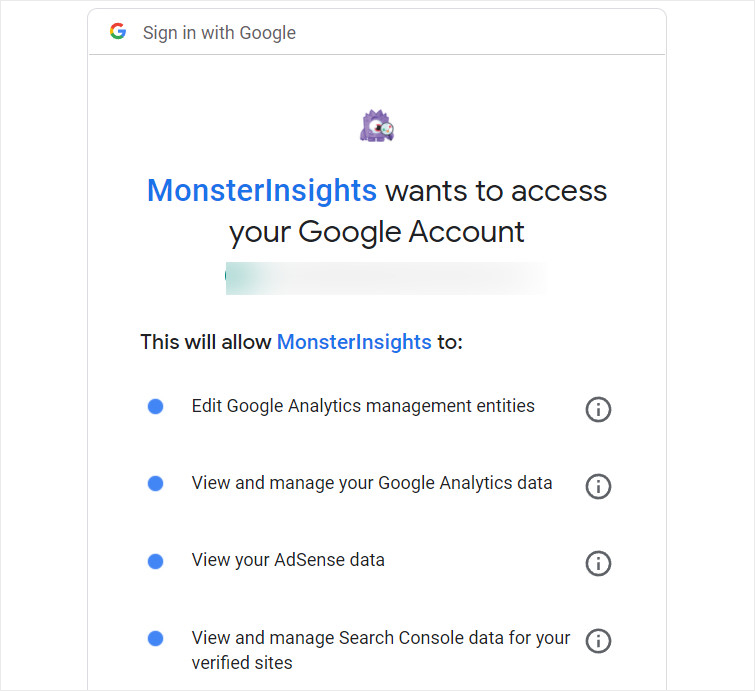
Ensuite, vous verrez les options d’authentification sur les pages de configuration.
Par défaut, le nouveau Google Analytics 4 est intégré à votre site web. Si vous souhaitez continuer à utiliser les données analytiques universelles, entrez votre code de suivi GA3 dans le champ Double profil de suivi.
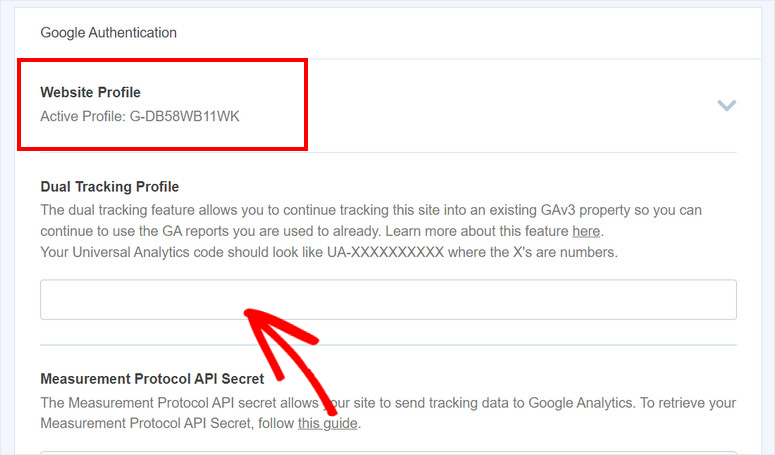
Maintenant que vous avez configuré Google Analytics pour votre site, vous pouvez configurer le suivi des formulaires avec l’addon MonsterInsights Form Tracking.
Étape 3 : Installer le module complémentaire MonsterInsights Forms
Pour le suivi des formulaires, vous devez installer le module complémentaire MonsterInsights Forms. Vous le trouverez sur la page Insights ” Addons.
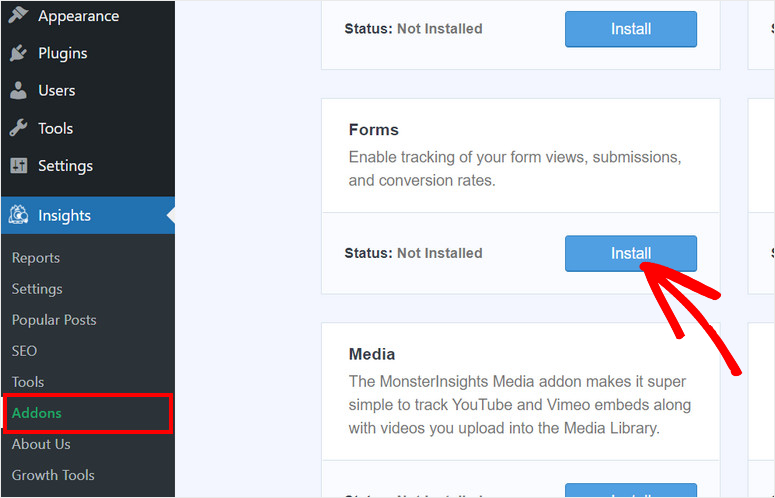
Une fois que vous avez installé et activé l’addon, MonsterInsights suivra automatiquement tous les formulaires sur votre site WordPress.
Si vous utilisez différents plugins de construction de formulaires, vous pouvez également choisir les formulaires à suivre. Pour cela, ouvrez l’onglet Insights ” Paramètres et ouvrez l’onglet Conversions.
Ici, vous verrez que l’option Enable Form Conversion Tracking est déjà activée. Vous pouvez sélectionner le plugin WordPress Form de votre choix.
Pour ce tutoriel, nous nous connectons à WPForms, le meilleur constructeur de formulaires pour les sites WordPress. Si vous n’avez jamais utilisé WPForms, vous pouvez consulter notre guide sur la création d’un formulaire sur WordPress avec WPForms.
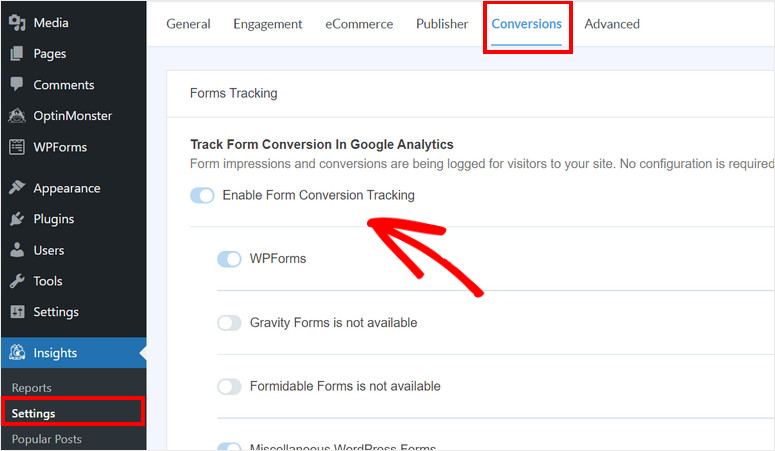
Désormais, vous n’aurez plus besoin de créer manuellement un objectif dans votre tableau de bord Google Analytics pour obtenir des informations sur les soumissions de formulaires.
Étape 4 : Afficher les conversions de formulaires
Pour voir les données de conversion de vos formulaires, naviguez vers la page Insights ” Reports sur le tableau de bord de WordPress. Ensuite, cliquez sur l’onglet Formulaires pour voir le rapport complet pour tous les formulaires sur votre site.
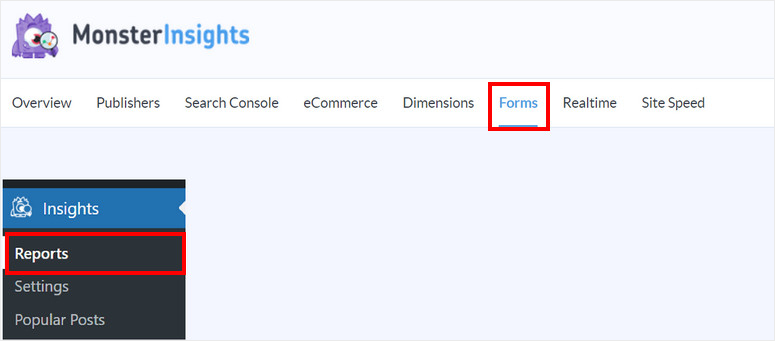
MonsterInsights affichera le nombre d’impressions, de conversions et de taux de conversion pour chaque formulaire WordPress. Vous pouvez même configurer le suivi des formulaires pour une plage de dates personnalisée.
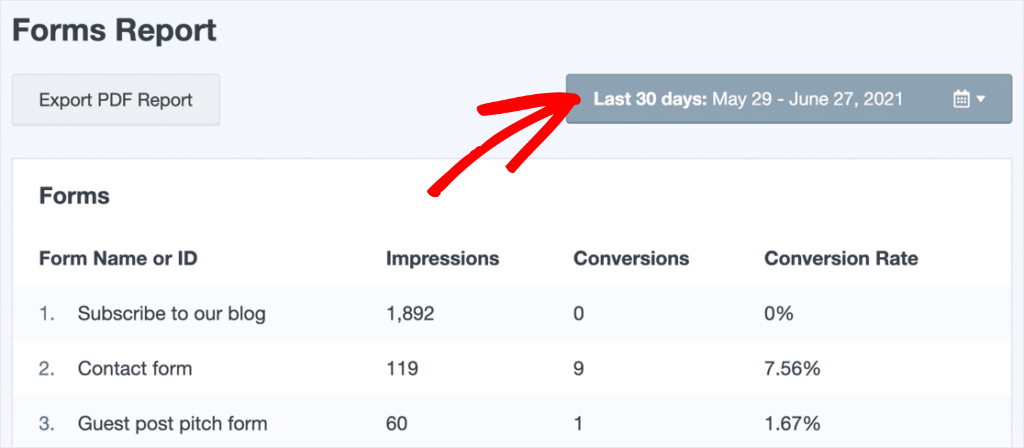
C’est tout ! Si vous souhaitez obtenir des informations plus détaillées, vous pouvez cliquer sur le bouton Afficher le rapport complet des formulaires à la fin de la page des rapports.
Si cela ne suffit pas et que vous souhaitez analyser davantage les performances de vos formulaires, nous vous montrerons comment accéder à ces données et les filtrer dans Google Analytics.
Suivi des formulaires dans Google Analytics
Google Analytics vous permet de filtrer et de trier vos données afin d’obtenir des informations exploitables.
Pour trouver ces données, dans votre tableau de bord Google Analytics, accédez à l’onglet Comportement ” Événements ” Vue d’ensemble.
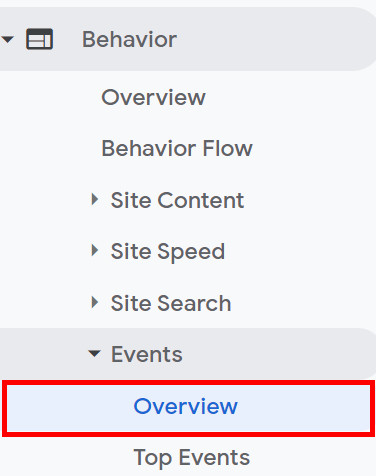
Tous les événements tels que les clics sur les boutons CTA et les formulaires sont suivis ici. Dans la section Catégorie d’événement, cliquez sur l’option Formulaire.
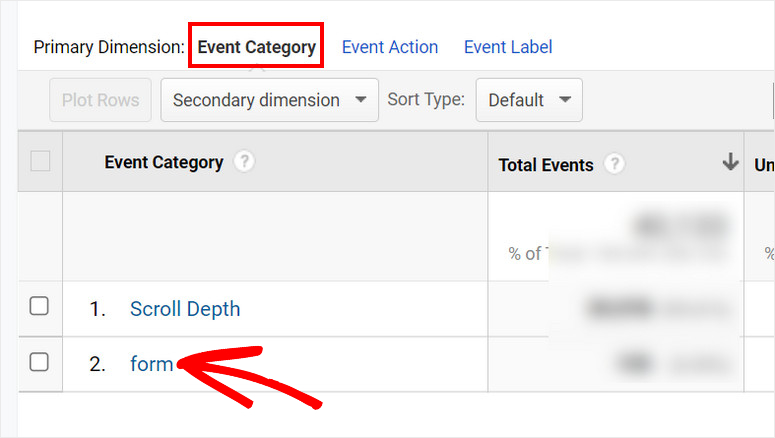
Cliquez maintenant sur l’action de l’événement dans l’onglet de la dimension primaire. Vous y verrez les impressions et les conversions de votre formulaire.
Cliquez sur conversion pour voir la liste des formulaires qui recueillent le plus de soumissions de la part des utilisateurs.
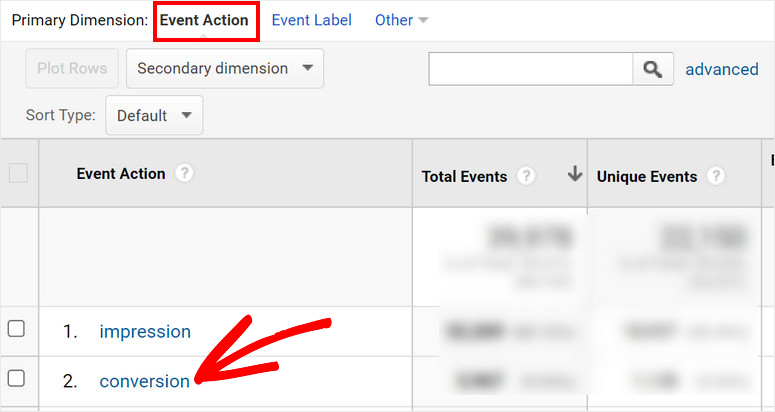
Vous pouvez filtrer davantage ces données pour voir quelles sources, campagnes, pages de votre site ont des taux de conversion de formulaire plus élevés.
Il vous suffit de cliquer sur l’option Dimension secondaire et de choisir votre filtre. Par exemple, si vous choisissez Page dans le menu déroulant, vous pouvez voir quelles sont les pages qui obtiennent le plus grand nombre de conversions par formulaire.
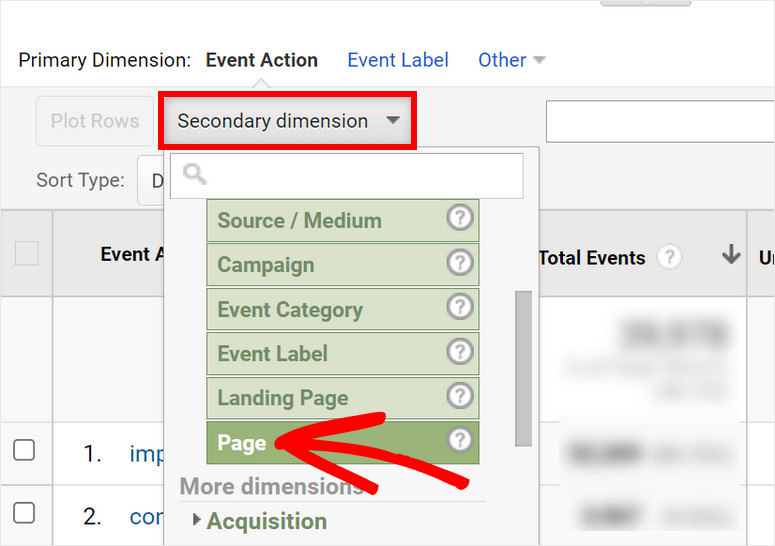
Félicitations ! Vous avez configuré avec succès le suivi des formulaires dans Google Analytics.
Bonus : Suivre le comportement des utilisateurs avec WPForms
Vous voulez en savoir plus sur les actions et le comportement des visiteurs de vos formulaires ?
Si votre réponse est oui, alors vous devez découvrir l’addon User Journey de WPForms.
En plus de créer des formulaires WordPress étonnants, WPForms vous permet d’afficher des statistiques et des rapports sur l’activité des utilisateurs.
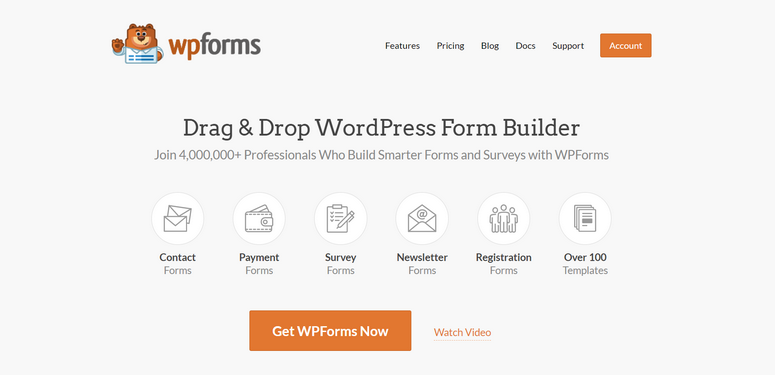
Avec son addon User Journey, vous pouvez voir les actions que vos visiteurs effectuent sur votre site avant de soumettre vos formulaires. Il vous donne plus d’informations sur le parcours des clients afin que vous puissiez comprendre ce qui fonctionne pour votre site et ce qui ne fonctionne pas.
Pour utiliser cet addon, vous devez d’abord ouvrir un compte WPForms. WPForms propose des plans tarifaires flexibles qui conviennent à tous les types d’entreprises.
Ensuite, tout ce que vous avez à faire est d’installer WPForms et l’addon User Journey sur votre site WordPress. Après avoir créé et ajouté des formulaires à votre site web, vous pouvez commencer à suivre les actions des utilisateurs.
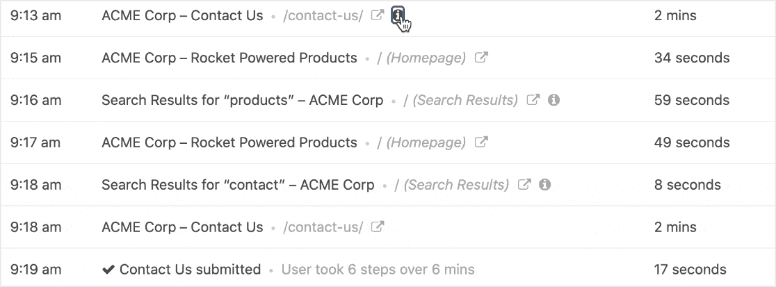
Vous pouvez voir l’heure de leur visite, les pages et les messages qu’ils ont consultés, le temps qu’ils ont passé, et bien plus encore. Chaque étape franchie par l’utilisateur est horodatée, ce qui vous permet de savoir quelles sont les pages qui suscitent le plus d’intérêt et de conversion.
Et c’est tout pour aujourd’hui ! Nous espérons que vous avez appris à configurer sans problème le suivi des formulaires dans Google Analytics.
Si vous voulez en faire plus avec vos formulaires, vous pouvez consulter ces ressources :
- Comment configurer les bonnes notifications et confirmations de formulaire
- Comment ajouter Google reCAPTCHA à votre formulaire de contact
- Les meilleurs outils de capture d’emails et constructeurs de formulaires pour WordPress
Ces articles vous aideront à mettre en place des notifications automatiques de formulaires et à protéger vos formulaires contre les soumissions de spam. Le dernier article vous aidera à développer votre liste d’adresses électroniques et à recueillir des informations précieuses auprès des utilisateurs.

Commentaires laisser une réponse